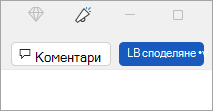Споделяне на документ
Отнася се за
Когато споделите вашия документ с други хора и им дадете разрешение за редактиране, промените на всеки се извършват в един и същ документ.
-
В горния десен ъгъл, над лентата изберете Споделяне.
Забележка: Запишете документа си в OneDrive, ако все още не е там.
-
Въведете имената или имейл адресите на хората, с които искате да споделите, и настройте разрешенията им.
-
Добавете съобщение (по желание) и изберете Изпрати. Хората, с които споделяте, ще получат имейл от вас с връзка към вашия документ.
-
В горния десен ъгъл, над лентата изберете Споделяне.
Забележка: Запишете документа си в OneDrive, ако все още не е там.
-
Въведете имената или имейл адресите на хората, с които искате да споделите, и настройте разрешенията им.
-
Добавете съобщение (по желание) и изберете Изпрати.Хората, с които споделяте, ще получат имейл от вас с връзка към вашия документ.
-
В горния ъгъл изберете Споделяне.
-
Изберете Запиши , за да запишете документа в облака за споделяне.
-
Изберете Изпращане на копие.
Забележка: Можете да изберете да изпратите копието като Word документ, PDF или HTML.
-
Изберете Изпращане като прикачен файл.
Забележка: Също така имате възможност да изберете да споделяте с Outlook,AirDrop, Поща, Съобщения, Бележки и Още (всички разширения, които сте инсталирали на вашия Mac).
-
Изберете доставчик на имейл акаунт.
-
Попълнете имейла с поканените, добавете незадължителна бележка и я изпратете.
Забележка: Ако не сте влезли в доставчик на поща, ще трябва да влезете.